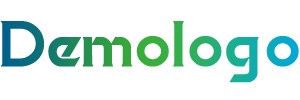在当今数字化时代,网络已成为人们生活和工作中不可或缺的一部分。一旦网络中断,会给我们带来诸多不便。以下将详细介绍网络中断后的修复方法。
首先,可以进行基础检查。第一步检查设备连接,查看路由器、调制解调器和计算机或其他设备之间的物理连接是否牢固。松动的网线可能是网络中断的常见原因。比如家中的台式电脑突然断网,先检查一下网线是否插好。第二步检查设备电源,确保路由器和调制解调器已接通电源且正常工作。有时候,设备可能因为意外断电而停止运行。例如遇到短暂停电后网络中断,就需要检查设备是否重新通电启动。第三步检查指示灯状态,观察路由器和调制解调器上的指示灯,了解设备的工作状态。不同颜色和闪烁频率的指示灯代表不同的含义。通常,稳定的绿色指示灯表示正常工作,而红色或闪烁异常的指示灯可能表示有问题。

若基础检查没有发现问题,可以尝试重启设备。先关闭路由器和调制解调器,等待至少30秒后再重新开启。这可以清除设备中的临时错误和缓存。就像手机卡顿了重启一下可能就恢复正常一样,网络设备也可能通过重启解决一些小故障。同时,也可以重启连接网络的设备,如计算机、手机或平板电脑等。有时候设备本身的网络设置出现问题,重启设备可以恢复正常。
如果上述方法都没有解决问题,就需要检查网络设置。查看计算机或其他设备的网络设置是否正确,确保已正确连接到Wi-Fi网络或使用了正确的网线连接。在电脑上可以通过控制面板中的网络和共享中心来检查和更改网络设置。另外,还可以尝试更改Wi-Fi密码和重新输入密码。有时候密码输入错误或者密码被他人更改也会导致网络连接不上。
下面通过表格来对比不同修复方法的适用场景和操作难度:
修复方法 适用场景 操作难度 基础检查 怀疑设备连接松动或电源问题 低 重启设备 一般性网络故障 低 检查网络设置 网络设置可能有误 中如果经过上述步骤网络仍然中断,可能是网络服务提供商的问题。可以联系网络服务提供商,向他们报告网络中断的情况,他们会进行进一步的排查和修复。此外,还可以使用网络诊断工具,许多操作系统都自带网络诊断工具,可以帮助检测和解决网络问题。在Windows系统中,可以通过“网络诊断”功能来自动检测和修复网络问题。